Slack kullananlar için, şirketler ve arkadaş grupları tarafından kullanılan grup sohbet servisi, yorumlara verilen emoji tepkilerinin yaygın olduğunu biliyorsunuz.
Slack, varsayılan olarak sağlıklı bir reaksiyon dozu sunuyor, ancak kendi reaksiyonlarınızı oluşturabileceğinizi ve ekibinize yükleyebileceğinizi biliyor muydunuz? Çok kolay ve sadece birkaç dakika sürer.
Bir ekibin Konuğu olmadığınız sürece, özel tepkiler ekleyebilirsiniz. Ekip yöneticileri kimlerin özel tepkiler ekleyebileceğini veya ekleyemeyeceğini sınırlayabilir, bu nedenle sorunla karşılaşırsanız Slack ekibinizin yöneticisine başvurmanız gerekir.
Reaksiyonları nerede bulabilirim?

", " modalTemplate ":" {{content}} ", " setContentOnInit ": false} '>
Slackmojis, diğer kullanıcılar tarafından oluşturulan ücretsiz reaksiyonlarla doludur. İstediğiniz tarayıcıda siteyi ziyaret edin, bir resmin üzerine sağ tıklayın ve masaüstünüze (ya da hatırlayacağınız başka bir yere) kaydedin.
Kendinizinkini oluşturmak isterseniz, Slack yalnızca 128x128 veya daha küçük resimleri veya GIF'leri kabul eder.
Ekibinize ekleyin

", " modalTemplate ":" {{content}} ", " setContentOnInit ": false} '>
Eklemek için tepkiler aldığınızda, tarayıcınızda Slack ekibinizi ziyaret edin. Menüyü açın ve Özelleştir'e tıklayın ve Emoji sekmesini seçin. Alternatif olarak, doğrudan ilgili sayfaya gitmek için bu bağlantıya tıklayabilirsiniz.
Yeni reaksiyonunuz için bir ad girin. Adın her iki tarafına ":" ekleme konusunda endişelenmeyin, Slack bunları sizin için otomatik olarak ekler. Dosya Seç'e tıklayın, reaksiyonu kaydettiğiniz yere gidin ve dosyayı seçin. Son olarak, yüklemek için Yeni Emojiyi Kaydet seçeneğine tıklayın .
Yükleme bölümünün altında, sizin tarafınızdan ve ekibinizin geri kalanı tarafından yüklenen tüm özel emoji reaksiyonlarını önizleyebilir, düzenleyebilir ve yönetebilirsiniz.
Kullan onu!

", " modalTemplate ":" {{content}} ", " setContentOnInit ": false} '>
Özel bir reaksiyon yükledikten hemen sonra kullanmaya başlayabilirsiniz. Tabii ki, butona tıklayabilir ve onu arayabilir ya da iki noktadan başlayarak adı metin kutusuna yazabilirsiniz.







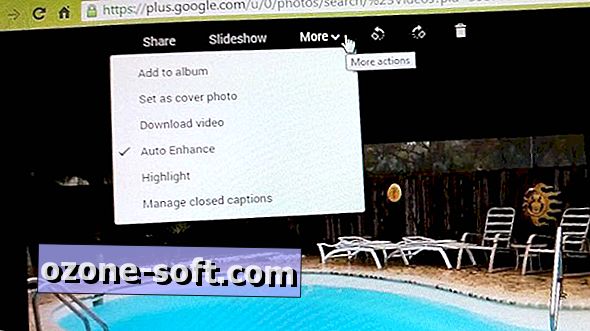





Yorumunuzu Bırakın